Win7笔记本使用隐藏分区文件恢复系统的技巧
发布时间:2014-11-27 作者:win7旗舰版系统下载
Win7笔记本使用隐藏分区文件恢复系统的技巧分享给大家。大家一起来学习下吧,以备不时之需,具体步骤/技巧如下:
1、开启系统,当显示屏出现电脑LOGO的时候请按住键盘上的F9键(小编使用的是联想笔记本,可能不同的品牌按键有所不同)。
2、在Windows恢复过程中,系统会自动加载恢复文件,或选择Windows Setup[EMS Enabled],然后按回车键,接着选择恢复向导的语言版本,点击Next按钮。推荐:深度技术WIN7纯净版系统下载。
3、一直点击Next按钮直到出现选择分区项目,用户可根据自己的实际情况选择哪个分区。分区项目说明如下:
第一选项仅将Windows恢复到第一分区:本项目将只会删除第一个分区中的内容,让系统保留其他分区,并将系统安装于" C "盘;
第二选项将Windows恢复到整个硬盘中:本项目将会覆盖您硬盘内所有数据并将整个硬盘恢复为单一分区,名为" C ";
第三选项将Windows恢复到有两个分区的硬盘:本项目将会恢复整个硬盘成为出厂的设置状态。重新分割硬盘为两个分区,第一个名为" C "的分区容量约为硬盘容量的30%,第二个名为" D "的分区容量约为硬盘容量的70%,并将系统安装于" C "盘。

4、按照屏幕向导完成恢复过程,恢复过程需要一些时间,等待完成之后点击完成就会开始进行恢复了。
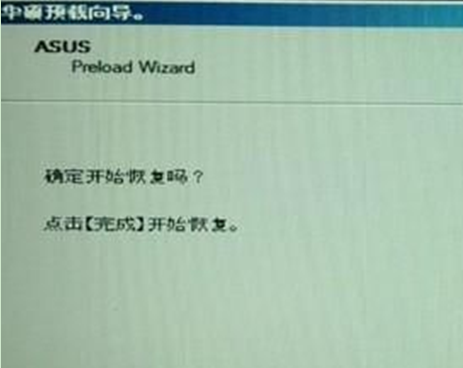
5、恢复完成后,系统就会自动重启,自动安装驱动,这时候恢复系统已经成功了。
1、开启系统,当显示屏出现电脑LOGO的时候请按住键盘上的F9键(小编使用的是联想笔记本,可能不同的品牌按键有所不同)。
2、在Windows恢复过程中,系统会自动加载恢复文件,或选择Windows Setup[EMS Enabled],然后按回车键,接着选择恢复向导的语言版本,点击Next按钮。推荐:深度技术WIN7纯净版系统下载。
3、一直点击Next按钮直到出现选择分区项目,用户可根据自己的实际情况选择哪个分区。分区项目说明如下:
第一选项仅将Windows恢复到第一分区:本项目将只会删除第一个分区中的内容,让系统保留其他分区,并将系统安装于" C "盘;
第二选项将Windows恢复到整个硬盘中:本项目将会覆盖您硬盘内所有数据并将整个硬盘恢复为单一分区,名为" C ";
第三选项将Windows恢复到有两个分区的硬盘:本项目将会恢复整个硬盘成为出厂的设置状态。重新分割硬盘为两个分区,第一个名为" C "的分区容量约为硬盘容量的30%,第二个名为" D "的分区容量约为硬盘容量的70%,并将系统安装于" C "盘。

4、按照屏幕向导完成恢复过程,恢复过程需要一些时间,等待完成之后点击完成就会开始进行恢复了。
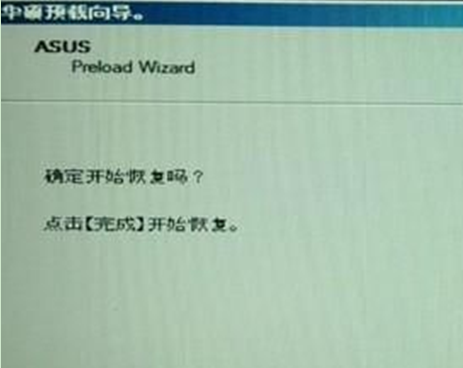
5、恢复完成后,系统就会自动重启,自动安装驱动,这时候恢复系统已经成功了。
- 笔记本win7旗舰版
- 联想笔记本win7 32位旗舰版系统下载 V2017.09
- Windows7_SP1 x86 笔记本旗舰纯净版 201408 笔记本旗舰版下载
- 联想笔记本win7 32位旗舰版系统下载 V2017.01
- 惠普笔记本win7 32位旗舰版系统下载 V2017.07
- 联想笔记本GHOST WIN7 SP1 X86旗舰版V15.11_windows7旗舰版
- 笔记本win7纯净版
- 华硕笔记本win7 64位系统下载纯净版v2017.11
- 联想笔记本win7纯净版32位系统下载v2017.12
- 联想笔记本GHOST WIN7 SP1 X64极速纯净版V15.11_ghost win7纯净版
- 戴尔笔记本&台式机Ghost Win7 Sp1 X64纯净安全版 戴尔最新win7系统
- 戴尔笔记本GHOST WIN7 SP1 X86稳定纯净版V15.11_笔记本WIN7系统
------分隔线------
- 相关推荐
- 小编推荐
- 笔记本系统下载
温馨提示:这里是下载地址,点击即可高速下载!
- Win7旗舰版
Win7 32位旗舰版
Win7 64位旗舰版
系统之家Win7旗舰版
雨林木风win7旗舰版
电脑公司Win7旗舰版
深度技术WIN7旗舰版
新萝卜家园WIN7旗舰版
技术员联盟win7旗舰版
番茄花园Win7旗舰版
大地WIN7旗舰版
中关村WIN7旗舰版
笔记本win7旗舰版
其他WIN7旗舰版
- Win7纯净版
Win7 32位纯净版
Win7 64位纯净版
系统之家WIN7纯净版
雨林木风win7纯净版
电脑公司Win7纯净版
深度技术win7纯净版
新萝卜家园WIN7纯净版
番茄花园WIN7纯净版
技术员联盟win7纯净版
中关村WIN7纯净版
大地WIN7纯净版
笔记本win7纯净版
其他Win7纯净版
- Win7系统排行
 深度技术 Ghost Win7 SP1 X86旗舰专业版(32位)2014.05 系统下载深度技术 Ghost Win7 SP1 X86旗舰专业版(32位)2014.05 系统下载
深度技术 Ghost Win7 SP1 X86旗舰专业版(32位)2014.05 系统下载深度技术 Ghost Win7 SP1 X86旗舰专业版(32位)2014.05 系统下载 中关村Ghost win7 旗舰版2014V3 最新 win7 32位系统下载中关村Ghost win7 旗舰版2014V3 最新 win7 32位系统下载
中关村Ghost win7 旗舰版2014V3 最新 win7 32位系统下载中关村Ghost win7 旗舰版2014V3 最新 win7 32位系统下载 雨林木风 GHOST WIN7 SP1 X64旗舰装机版(64位)2014.05 系统下载雨林木风 GHOST WIN7 SP1 X64旗舰装机版(64位)2014.05 系统下载
雨林木风 GHOST WIN7 SP1 X64旗舰装机版(64位)2014.05 系统下载雨林木风 GHOST WIN7 SP1 X64旗舰装机版(64位)2014.05 系统下载 雨林木风 GHOST WIN7 SP1 X86旗舰装机版(32位)2014.05 系统下载雨林木风 GHOST WIN7 SP1 X86旗舰装机版(32位)2014.05 系统下载
雨林木风 GHOST WIN7 SP1 X86旗舰装机版(32位)2014.05 系统下载雨林木风 GHOST WIN7 SP1 X86旗舰装机版(32位)2014.05 系统下载 番茄花园GhostWIN7 SP1 X86装机版2014.04 最新32位旗舰版下载番茄花园GhostWIN7 SP1 X86装机版2014.04 最新32位旗舰版下载
番茄花园GhostWIN7 SP1 X86装机版2014.04 最新32位旗舰版下载番茄花园GhostWIN7 SP1 X86装机版2014.04 最新32位旗舰版下载 新萝卜家园 GhostWin7_SP1 X86极速旗舰版(32位)v2014.05 系统下载新萝卜家园 GhostWin7_SP1 X86极速旗舰版(32位)v2014.05 系统下载
新萝卜家园 GhostWin7_SP1 X86极速旗舰版(32位)v2014.05 系统下载新萝卜家园 GhostWin7_SP1 X86极速旗舰版(32位)v2014.05 系统下载 电脑公司 GhostWin7_SP1 X64旗舰特别版(64位)v2014.05 系统下载电脑公司 GhostWin7_SP1 X64旗舰特别版(64位)v2014.05 系统下载
电脑公司 GhostWin7_SP1 X64旗舰特别版(64位)v2014.05 系统下载电脑公司 GhostWin7_SP1 X64旗舰特别版(64位)v2014.05 系统下载 技术员联盟 GhostWin7 Sp1 X64装机旗舰版(64位)2014.05 系统下载技术员联盟 GhostWin7 Sp1 X64装机旗舰版(64位)2014.05 系统下载
技术员联盟 GhostWin7 Sp1 X64装机旗舰版(64位)2014.05 系统下载技术员联盟 GhostWin7 Sp1 X64装机旗舰版(64位)2014.05 系统下载
- U盘装系统工具
- 重装系统工具
- 软件下载
